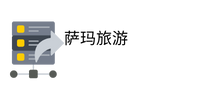figma 图形编辑器正在不断改进,开发人员最近推出了 figma 2023 全球更新。在本文中,我们将列出影响编辑器的更改,并向您介绍为加快项目开发而发布的 32 个 figma 更新。
与转移对齐
首先要注意的是自动对齐选项。如果一行中有多个对象,则换行按钮会进行换行。
它是如何工作的?单击包裹并开始使用对象缩放框架。
让我们举个例子。我们将测试产品卡上的选项。创建一个新项目并绘制一个框架。将宽度设置为 500 像素,高度设置为 650。添加图片。使用鼠标将其按至顶部边缘。您可以从照片库中选择任何图像或使用 Unsplash 插件,在我们的例子中,它是一张戴着耳机的照片。
该卡将适应不同的尺寸。将根据数字设备而有所不同。让我们让卡片在缩放时伸展。
以下是初学者指南,以防您第一次启动 Figma。首先,单击图像并按 Ctrl+G 对图像进行分组。
让我们填写卡片:名称、描述、按钮。如果您 电报数据库 不知道写什么,请使用俄语版 Fishtext 之类的插件。它生成俄语的随机文本。 将描述转换为框架并将按钮也放置在单独的框架中。
为此,请选择元素并从上下文菜单中选择“框架选择”。
我们对所有元素进行设置
主框架 – 设置自动布局,如屏幕截图所示。一旦启用此选项,框架将缩小到所需大小,消除空白。
描述框架 – 自动布局设置水平对齐和左上对齐。
将文本设置为水平填充容器,垂直填充内容。对嵌套文本的外部框架执行相同操作。
准备好。当你改变比例时,文本将换行,卡片的高度也会改变。
可能的问题:描述超出了视线(向下),并且卡 汤加营销 片本身的高度没有缩放。要修复,请转到主框架并将 Hug Contents 设置为垂直。
剩下的就是编辑按钮。任务是如果宽度空间不够,则将按钮移动到新行。现在是检验编辑创新能力的时候了。
让我们启用 figma wrap 更新。使用鼠标选择带有按钮的框架并执行屏幕截图所示的操作。
现在看一下前后情况,缩放时按钮会自动移动到新行。
卡片侧面没有填充。建议添加它们。在主 小错误可能会累积起来 框架(框架 1)中,设置字段中的填充。它需要四个值:Top,Bottom,Left,Right。
分区模式
新 figma 更新于 2023 年 6 月。它起什么作用?该选项显示布局的源代码,从而更容易创建设计并将其传输到项目中。
开发者模式使您可以访问隐藏信息,从而让您更快地浏览块并找到代码。检查选项卡已更新,现在显示脚本。
当使用 Div 模式时,设计师会看到隐藏的结构:样式、字体等。您可以通过切换切换开关来激活该模式,如屏幕截图所示,选择元素并查看 Inspect。